Turinys
Dienų skaičiavimas "Excel" programoje yra svarbi užduotis mūsų kasdienėje veikloje. Tačiau kokios yra "Excel" formulės, kad tai padarytumėte efektyviai? Šiame straipsnyje ketinu suskaičiuoti dienų skaičių nuo bet kurios datos iki šiandien, naudodamas "Excel" formulę ir "Power Query" užklausą.
Atsisiųsti praktikos sąsiuvinį
Kad geriau suprastumėte, galite atsisiųsti šį "Excel" sąsiuvinį ir patys jį išbandyti.
Datos skaičiavimas iki šiandien.xlsx
8 paprasti būdai, kaip taikyti "Excel" formulę skaičiuojant dienas nuo datos iki šiandien
Šiame straipsnyje parodysime, kaip taikyti "Excel" formulė dienoms nuo datos skaičiuoti į šiandien, naudodami atimties formulė , funkcija TODAY , funkcija DATA , funkcija DAYS , funkcija DATEDIF , funkcija NETWORKDAYS , funkcija NETWORKS.INT , o naudojant "Power Query" užklausa .
Prieš pradėdami pagrindinę diskusiją, apžvelkime savo duomenų rinkinį.
Toliau pateiktame paveikslėlyje nurodyti darbuotojų vardai ir pavardės su jų prisijungimo datomis. Turime suskaičiuoti dienų skaičių nuo prisijungimo datos iki Šiandien. .

Pradėkime
1. Naudojant atimties formulę skaičiuoti dienas nuo datos iki šiandien "Excel" programoje
Dienų skaičių nuo prisijungimo datos iki šiandien galime lengvai suskaičiuoti naudodami atimties formulę.
Atimties formulę, kurią lengviausia išskaičiuoti, galima lengvai pritaikyti įvedant minus (-) operatorius tarp šių dviejų datų.
1 žingsnis:
- Pirmiausia pasirinkite E5 ląstelės.
- Tada užrašykite šią formulę.
=D5-C5 - Galiausiai paspauskite ĮVESKITE .

2 žingsnis:
- Taigi, matysite dienų skaičių nuo pirmojo asmens prisijungimo datos iki šiandienos datos.
- Tada naudokite Užpildymo rankena įrankis ir vilkite jį žemyn iš E5 ląstelę į E13 ląstelės.

3 veiksmas:
- Galiausiai gausite visų duomenų rinkinyje esančių žmonių dienų skaičių.

Skaityti daugiau: Kaip "Excel" programoje minusuoti dienų skaičių arba datą iš šiandien
2. Funkcijos TODAY naudojimas skaičiuojant dienas nuo datos iki šiandien
Jei nenorite sukurti kito langelio dabartinei datai, visada galite naudoti TODAY funkcija .
Ši funkcija grąžina dabartinę datą, kuri nuolat atnaujinama, jei duomenų rinkinys keičiamas arba atidaromas. funkcija TODAY .
1 žingsnis:
- Norėdami taikyti funkciją mūsų duomenų rinkinyje, pasirinkite tuščią langelį, pvz. E5 ląstelės.
- Tada įveskite šią formulę, kad apskaičiuotumėte bendrą dienų skaičių nuo tada, kai darbuotojas pradėjo dirbti biure. C5 yra darbuotojo įstojimo į darbo rinką data.
=TODAY()-C5 - Tada paspauskite ĮVESKITE .

2 žingsnis:
- Todėl matysite dienų skaičių, praėjusį nuo pirmojo asmens prisijungimo datos iki šiandienos datos.
- Tada naudokite Užpildymo rankena įrankis ir vilkite jį žemyn iš E5 ląstelę į E13 ląstelės.

3 veiksmas:
- Galiausiai gausite visų duomenų rinkinyje esančių žmonių dienų skaičių.

Skaityti daugiau: "Excel" formulė dienų skaičiui tarp šiandien ir kitos datos apskaičiuoti
3. Naudojant "Excel" formulę su funkcija DAYS skaičiuoti dienas nuo datos iki šiandien
Kitas paprastas būdas skaičiuoti dienų skaičių tarp dviejų datų šiuo atveju turi būti taikoma prisijungimo data ir dabartinė data. DIENOS funkcija .
Funkcija parodo dienų skaičių tarp dviejų "Excel" datų.
Funkcijos DAYS sintaksė
=DAYS (pabaigos_data, pradžios_data) Funkcijos DAYS argumentai
end_date - Galutinė data.
start_date - Pradžios data.
1 žingsnis:
- Taigi, pritaikykime funkciją savo duomenų rinkinyje. Dabar pasirinkite tuščią ląstelę, pvz. D5 .
- Tada čia įterpkite šią formulę. kur D5 yra dabartinės dienos data, o C5 yra prisijungimo data.
=DAYS(D5,C5) - Po to paspauskite ĮVESKITE .

2 žingsnis:
- Čia matysite dienų skaičių nuo pirmojo asmens prisijungimo datos iki šiandienos datos.
- Tada naudokite Užpildymo rankena įrankis ir vilkite jį žemyn iš E5 ląstelę į E13 ląstelės.

3 veiksmas:
- Taip gausite visų duomenų rinkinyje esančių žmonių dienų skaičių.

Skaityti daugiau: Kaip apskaičiuoti dienų skaičių tarp dviejų datų programoje "Excel
4. Funkcijos DATA taikymas skaičiuojant dienas nuo šiandien "Excel" programoje
Dienų skaičių galite apskaičiuoti naudodami funkcija DATA . DATA funkcija grąžina serijos numerį, kurį turi tam tikra data.
Funkcijos DATE sintaksė
=DATA (metai, mėnuo, diena) Funkcijos DATE argumentai
metai - Metų skaičius.
mėnuo - Mėnesio skaičius.
diena - Šios dienos numeris.
Kadangi turime vieną ląstelę, kurioje yra data, galime naudoti METAI , MĖNESIO , ir DIENA funkcijas, kad būtų galima išgauti atitinkamai metus, mėnesį ir datą. Taip pat galite įvesti duomenis rankiniu būdu.
- Funkcija YEAR iš duotos datos išveda metus. Funkcijos sintaksė yra tokia.
= METAI (data) - Svetainė "Excel" funkcija MĖNESIS išveda mėnesį iš duotos datos
=MONTH (serijos_numeris) - Svetainė "Excel" funkcija DAY grąžina mėnesio dieną kaip skaičių nuo 1 iki 31 nuo nurodytos datos.
=DAY (data) 1 žingsnis:
- Todėl mūsų formulė yra tokios formos D5 yra dabartinės dienos data, o C5 yra prisijungimo data.
=DATA(METAI(D5),MĖNUO(D5),DIENA(D5))-DATA(METAI(C5),MĖNUO(C5),DIENA(C5)) - Dabar pasirinkite tuščią ląstelę E5 , įveskite formulę ir paspauskite ĮVESKITE .

2 žingsnis:
- Todėl matysite dienų skaičių, praėjusį nuo pirmojo asmens prisijungimo datos iki šiandienos datos.
- Be to, naudokite Užpildymo rankena įrankis ir vilkite jį žemyn iš E5 ląstelę į E13 ląstelės.
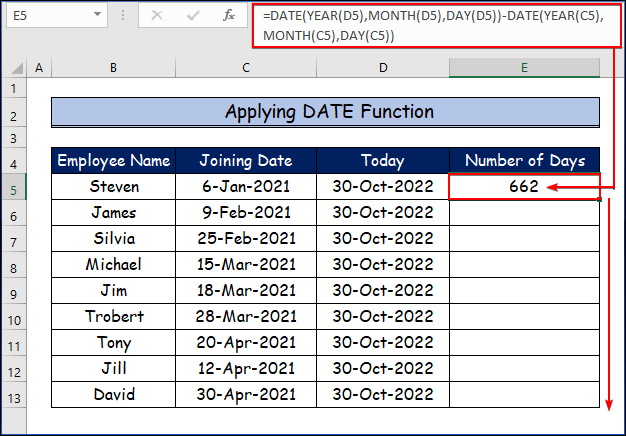
3 veiksmas:
- Galiausiai pateiktame paveikslėlyje parodytas dienų skaičius nuo prisijungimo datos iki šiandienos datos duomenų rinkinyje.

Skaityti daugiau: Dienų skaičiaus tarp dviejų datų apskaičiavimas naudojant VBA programoje "Excel
Panašūs skaitiniai
- Kaip apskaičiuoti mėnesių skaičių tarp dviejų datų programoje "Excel
- Dienų pridėjimas prie datos "Excel" programoje, išskyrus savaitgalius (4 būdai)
- Kaip apskaičiuoti mėnesio darbo dienas programoje "Excel" (4 paprasti būdai)
- Atimkite datas "Excel" programoje, kad gautumėte metus (7 paprasti metodai)
- Kaip apskaičiuoti darbo dienas tarp dviejų datų programoje "Excel" (4 metodai)
5. "Excel" formulės su funkcija DATEDIF naudojimas dienoms nuo datos iki šiandien skaičiuoti
Naudojimas DATEDIF funkcija taip pat yra būdas skaičiuoti dienas tarp "Excel" datų. Ji specialiai skirta nustatyti laiko skirtumą įvairiais vienetais, įskaitant dienas, mėnesius ir metus.
Funkcijos DATEIF sintaksė
=DATEDIF (pradžios_data, pabaigos_data, vienetas) Funkcijos DATEIF argumentai
start_date - Pradžios data "Excel" datos serijos numerio formatu.
end_date - Galutinė data "Excel" datos serijos numerio formatu.
vienetas - Naudojamas laiko vienetas (metai, mėnesiai arba dienos).
1 žingsnis:
- Taigi mūsų duomenų rinkinio formulė pateikta toliau, kur D5 yra dabartinės dienos data, o C5 prisijungimo data. Taip pat, d reiškia dienas (pilnas dienas).
=DATEDIF(C5,D5, "d") - Dabar įveskite formulę į tuščią ląstelę ir paspauskite ĮVESKITE .
- Taip pat DIENOS funkciją, taip pat galite naudoti DIENA funkcija čia vietoj end_date.
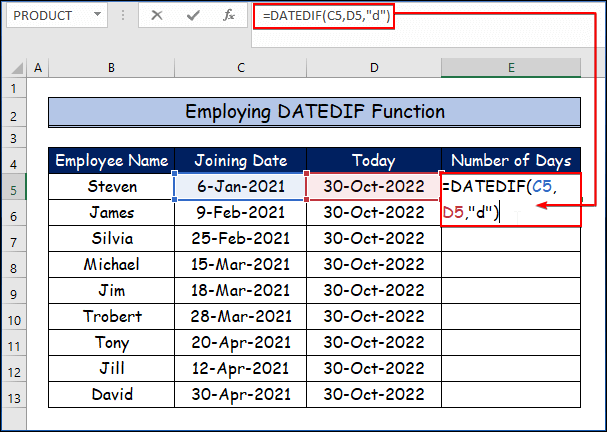
2 žingsnis:
- Tada pamatysite, kiek dienų praėjo nuo pirmojo asmens prisijungimo datos iki šiandienos datos.
- Be to, naudokite Užpildymo rankena įrankis ir vilkite jį žemyn iš E5 ląstelę į E13 ląstelės.

3 veiksmas:
- Galiausiai pateiktame paveikslėlyje parodytas dienų skaičius nuo prisijungimo datos iki šiandienos datos duomenų rinkinyje.
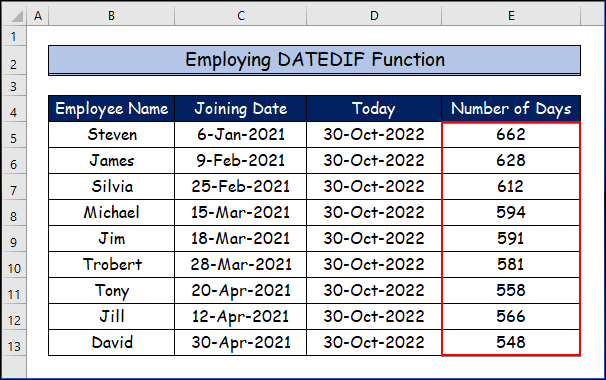
Skaityti daugiau: Kaip skaičiuoti mėnesius nuo datos iki šiandien naudojant "Excel" formulę
6. Funkcijos NETWORKDAYS taikymas skaičiuojant dienas nuo datos iki šiandien "Excel" programoje
Jei norite skaičiuoti darbo dienas ir neįtraukti savaitgalių ir švenčių dienų, galite naudoti NETWORKDAYS funkcija .
"Excel" NETWORKDAYS funkcija skaičiuoja darbo dienų skaičių tarp dviejų datų. Šeštadienis ir sekmadienis automatiškai neįtraukiami į funkciją, o pasirinktinai gali būti neįtrauktas švenčių dienų sąrašas.
Funkcijoje negalite pakeisti numatytųjų savaitgalio dienų.
NETWORKDAYS sintaksė Funkcija
=NETWORKDAYS (pradžios_data, pabaigos_data, [šventės]) NETWORKDAYS argumentai Funkcija
start_date - Pradžios data.
end_date - Galutinė data.
atostogos - [neprivaloma] Nedarbo dienų sąrašas datomis.
1 žingsnis:
- Pirmiausia suskaičiuokime darbo dienų skaičių, neskaičiuodami numatytųjų savaitgalio dienų ir neskaičiuodami švenčių dienų.
- Taigi pasirinkite tuščią ląstelę ir įterpkite šią formulę, kurioje C5 prisijungimo data ir D5 yra dabartinės dienos data.
=NETWORKDAYS(C5,D5) - Tada paspauskite ĮVESKITE .

2 žingsnis:
- Tada pamatysite, kiek dienų praėjo nuo pirmojo asmens prisijungimo datos iki šiandienos datos.
- Po to naudokite Užpildymo rankena įrankis ir vilkite jį žemyn iš E5 ląstelę į E13 ląstelės.

3 veiksmas:
- Galiausiai pateiktame paveikslėlyje parodytas dienų skaičius nuo prisijungimo datos iki šiandienos datos duomenų rinkinyje.

Dabar galime įtraukti švenčių sąrašą. Neprivaloma, kad švenčių ląstelės intervalas būtų arti kitų dviejų datų. Tačiau įsitikinkite, kad Doleris ($) ženklas yra ląstelių diapazone, kad jis veiktų visiems darbuotojams.
Todėl formulė bus tokia:
=NETWORKDAYS(C5,D5,$E$5:$E$13) kur C5 yra prisijungimo data, D5 yra dabartinės dienos data (galite naudoti DIENA funkciją vietoj jos) ir $E$5:$E$13 yra švenčių langelių intervalas. Po to pasirinkite tuščią langelį ir paspauskite Įveskite .
- Galiausiai gausite tokią išvestį.

Skaityti daugiau: Kaip apskaičiuoti darbo dienas, išskyrus sekmadienius, programoje "Excel
7. Naudojant "Excel" funkciją NETWORKDAYS.INT skaičiuoti dienas nuo datos iki šiandien
Kaip žinote, savaitgalio dienos įvairiose šalyse skiriasi. Pavyzdžiui, kai kuriose šalyse penktadienis ir šeštadienis yra savaitgalio dienos.
Vienas iš pagrindinių apribojimų NETWORKDAYS funkcija yra nustatyta šeštadieniais ir sekmadieniais. Jei norite pritaikyti savaitgalio dienas, tada NETWORKDAYS.INT funkcija bus tinkamas pasirinkimas.
Ši funkcija taip pat skaičiuojamas darbo dienų skaičius, neįskaitant pritaikytų savaitgalių ir švenčių dienų.
NETWORKDAYS.INT sintaksė Funkcija
=NETWORKDAYS.INTL (pradžios_data, pabaigos_data, [savaitgalis], [šventės]) NETWORKDAYS.INT argumentai Funkcija
start_date - Pradžios data.
end_date - Galutinė data.
savaitgalis - [neprivaloma] Nustatymas, kurios savaitės dienos turėtų būti laikomos savaitgaliais.
atostogos - [neprivaloma] Nuoroda į datas, kurios turėtų būti laikomos ne darbo dienomis.
1 žingsnis:
- Norėdami taikyti formulę mūsų duomenų rinkinyje, pasirinkite tuščią ląstelę, pvz. E5 .
- Tada įveskite šią formulę, kurioje C5 prisijungimo data ir D5 yra dabartinės dienos data, o 7 skirta savaitgalio dienoms - penktadieniui ir šeštadieniui.
=NETWORKDAYS.INTL(C5,D5,7) - Paspaudus ĮVESKITE , gausite tokį rezultatą.
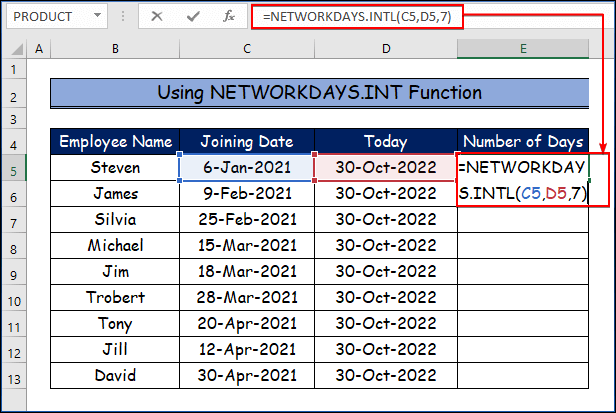
2 žingsnis:
- Taigi, matysite dienų skaičių nuo pirmojo asmens prisijungimo datos iki šiandienos datos.
- Po to naudokite Užpildymo rankena įrankis ir vilkite jį žemyn iš E5 ląstelę į E13 ląstelės.

3 veiksmas:
- Todėl pateiktame paveikslėlyje parodytas dienų skaičius nuo prisijungimo datos iki šiandienos datos duomenų rinkinyje.
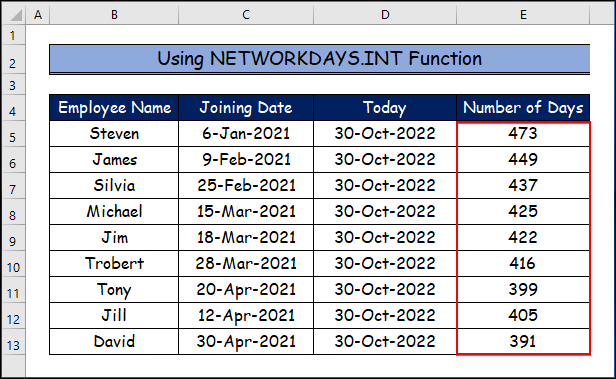
- Vėliau, jei į funkciją galite įtraukti atostogas. Tokiu atveju čia įrašykite šią formulę. kur C5 prisijungimo data ir D5 yra dabartinės dienos data, 7 skirta savaitgalio dienoms - penktadieniui ir šeštadieniui, o $E$5:$E$13 skirta atostogoms.
=NETWORKDAYS.INTL(C5, D5,7,$E$5:$E$13) - Galiausiai gausite tokią išvestį.

Skaityti daugiau: Kaip apskaičiuoti pradelstų dienų skaičių programoje "Excel" (paprastais žingsniais)
8. "Power Query" naudojimas skaičiuojant dienas nuo datos iki šiandien "Excel" programoje
Jei norite atlikti tokią pačią analizę naudodami "Power Query" užklausa tai, ką padariau naudodamas įvairias "Excel" funkcijas, bus geras sprendimas.
"Power Query" užklausa , viena iš galingiausių verslo žvalgybos priemonių, reikalauja, kad naudotojas nemokėtų tam tikro kodo.
Pirmoji funkcija, kuri buvo prieinama "MS Excel" 2010 m., "Excel 2010" ir 2013 m., yra nemokamas priedas. Nuo 2016 m. ji visiškai integruota į "Excel".
Čia rodau tik atimties procesą naudojant "Power Query" užklausa .
1 žingsnis:
- Pirmiausia pasirinkite ląstelių intervalą B4:D13 > Iš lentelės (galima įsigyti Duomenys tab)> Sukurti lentelę >spauda.

2 žingsnis:
- Pridėti stulpelį >spauda CTRL key>pasirinkite du stulpelius, t. y. Prisijungimo data ir Šiandien >spustelėkite Data > Atimkite dienas.
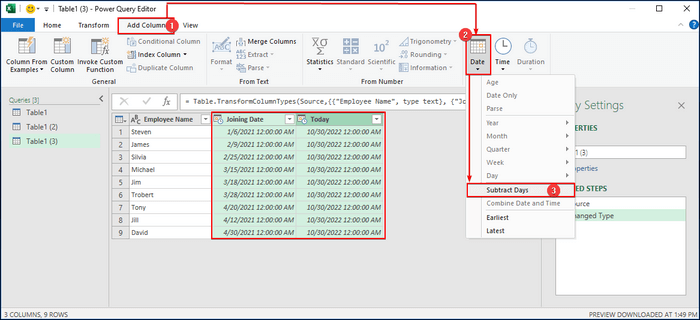
3 veiksmas:
- Pasirinkite Skirtukas Pradžia > Uždaryti & amp; Įkelti > Uždaryti & amp; Įkelti į.

- Čia pasirinksime Naujas darbalapis >spauda.

- Galiausiai gausite tokią išvestį.

Skaityti daugiau: Kaip automatiškai skaičiuoti dienas nuo datos iki šiandien naudojant "Excel" formulę
Išvada
Šiame straipsnyje aptarėme 8 "Excel" formulių būdai skaičiuoti dienas nuo datos iki šiandien. Nuoširdžiai tikiuosi, kad šis straipsnis jums patiko ir iš jo daug sužinojote. Be to, jei norite perskaityti daugiau straipsnių apie "Excel" , galite apsilankyti mūsų svetainėje, ExcelWIKI . Jei turite klausimų, pastabų ar rekomendacijų, maloniai prašome juos palikti toliau pateiktame komentarų skyriuje.

